A família Meta Quest possui uma vasta biblioteca de jogos e aplicativos, e a Oculus Store é o meio oficial de descobrir novos aplicativos em seu headset. No entanto, existe uma alternativa para acessar o conteúdo da Quest.

Meta (anteriormente conhecido como Facebook) lançou o Laboratório de aplicativos em fevereiro de 2021. Com ele, os usuários podem instalar jogos e aplicativos que não sejam da Oculus Store. O App Lab ainda é curado pela Meta, embora não tão estritamente quanto sua loja oficial.
Os aplicativos e jogos apresentados podem ser menos estáveis. Ainda assim, o App Lab continua sendo uma opção popular para a comunidade VR. Aqui explicaremos por que você deve considerar baixá-lo e oferecer várias opções de instalação simples.
Como funciona o App Lab
Para obter acesso ao App Lab, você precisará do SideQuest. Você pode baixar o SideQuest para o seu computador ou acessá-lo por meio de um navegador. Se você estiver interessado apenas no conteúdo do App Lab, acesse o Site do SideQuest no seu computador ou dispositivo móvel. Você pode navegar por todos os principais aplicativos e jogos do App Lab nesse site.
Se você está acostumado a navegar na Oculus Store oficial, pode levar algum tempo para se ajustar ao funcionamento do App Lab. A Oculus Store funciona como uma vitrine virtual tradicional. Independentemente do seu dispositivo (PC, telefone ou fone de ouvido), todo o conteúdo fica visível em um só lugar. Todo o catálogo de jogos e aplicativos aprovados pela Meta está a apenas um clique de distância.
No entanto, o App Lab funciona de forma totalmente diferente. Cada aplicativo tem uma listagem de URL individual. Os desenvolvedores podem optar por distribuir esse URL da maneira que desejarem. Depois que um usuário adiciona o URL à biblioteca, o aplicativo pode ser instalado como qualquer outro título da Oculus Store. Felizmente, existe uma maneira mais fácil de acessar todo o conteúdo do App Lab – por meio do SideQuest.
Instalando o conteúdo do App Lab
Graças ao SideQuest, os usuários podem comprar e instalar jogos do App Lab. Depois de encontrar um jogo de que goste, siga estas etapas:
- Selecione o botão Download App (Oculus) diretamente à direita do título do jogo.
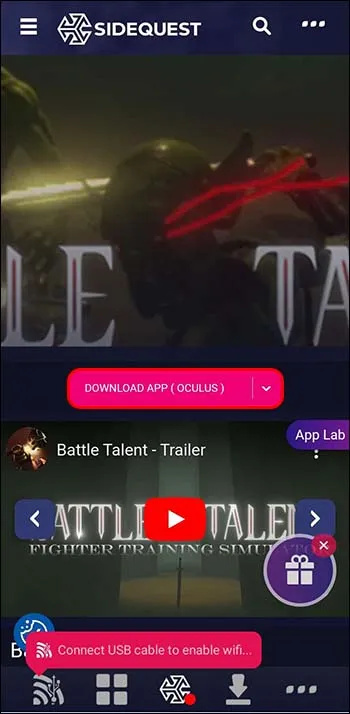
- Verifique se você está conectado à sua conta Meta. Clique no botão azul para baixar o jogo.
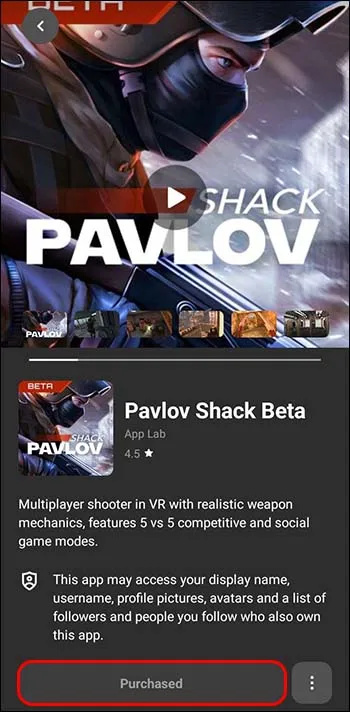
- Abra o aplicativo móvel Oculus.

- Toque no ícone do livro em sua biblioteca.
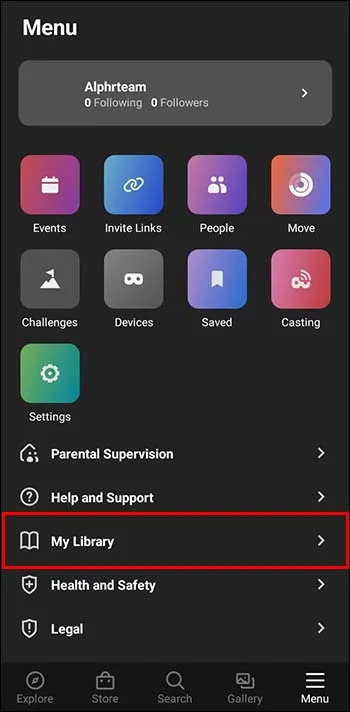
- Clique no jogo App Lab que você acabou de baixar.
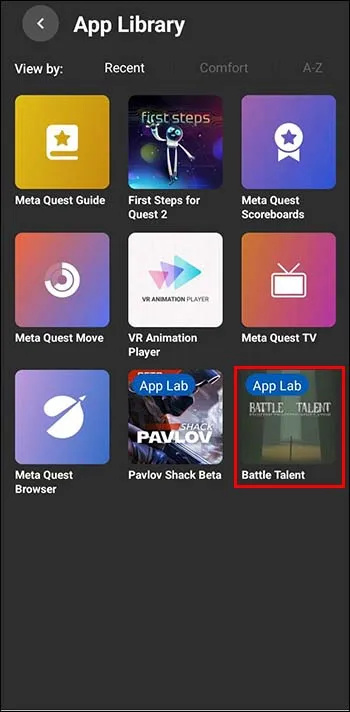
- Toque em “Instalar no fone de ouvido”. O jogo agora aparecerá na sua lista de jogos oficiais no Oculus Quest.
O conteúdo de sideload vale a pena?
O App Lab simplificou todo o processo de acesso ao conteúdo VR fora da loja oficial. No entanto, há muito mais potencial para aqueles que desejam carregar jogos em seus Missão 2 . Os videogames clássicos dos anos 90, como Doom, Quake e Half-Life, podem ser jogados em VR graças a portas feitas por fãs. Você também pode carregar ambientes domésticos personalizados em seu fone de ouvido para substituir o padrão do Meta.
É aqui que entra o SideQuest. Embora você possa usar os comandos do Android Debug Bridge (ADB) no computador, muitos consideram o SideQuest uma opção mais conveniente.
Laboratório de aplicativo VS de carregamento lateral
App Lab e sideloading compartilham a mesma premissa. No entanto, o App Lab é a solução oficial da Meta. É mais acessível para o usuário médio sem necessidade de conhecimento técnico. O uso do App Lab também traz muitos benefícios de segurança em relação ao sideload.
Mais importante, você pode arriscar seus dispositivos ao carregar aplicativos e jogos. Downloads suspeitos podem conter malware que os usuários inadvertidamente instalam em seus sistemas durante o sideload. Utilizar o App Lab é uma forma de garantir a segurança do seu dispositivo.
Configuração inicial do SideQuest
Ao baixar o SideQuest pela primeira vez, você precisará concluir a configuração inicial.
- Conecte seu telefone e fone de ouvido por meio de um cabo USB.

- Certifique-se de que a conta Oculus associada ao seu dispositivo esteja registrada como desenvolvedor.
Quando a configuração estiver concluída, você pode alternar para o modo de desenvolvedor. Siga as etapas abaixo para começar.
como verificar quantas horas você tem na quinzena
- Abra o aplicativo Meta Quest no seu telefone.

- Clique em “Dispositivos” na guia Configurações.
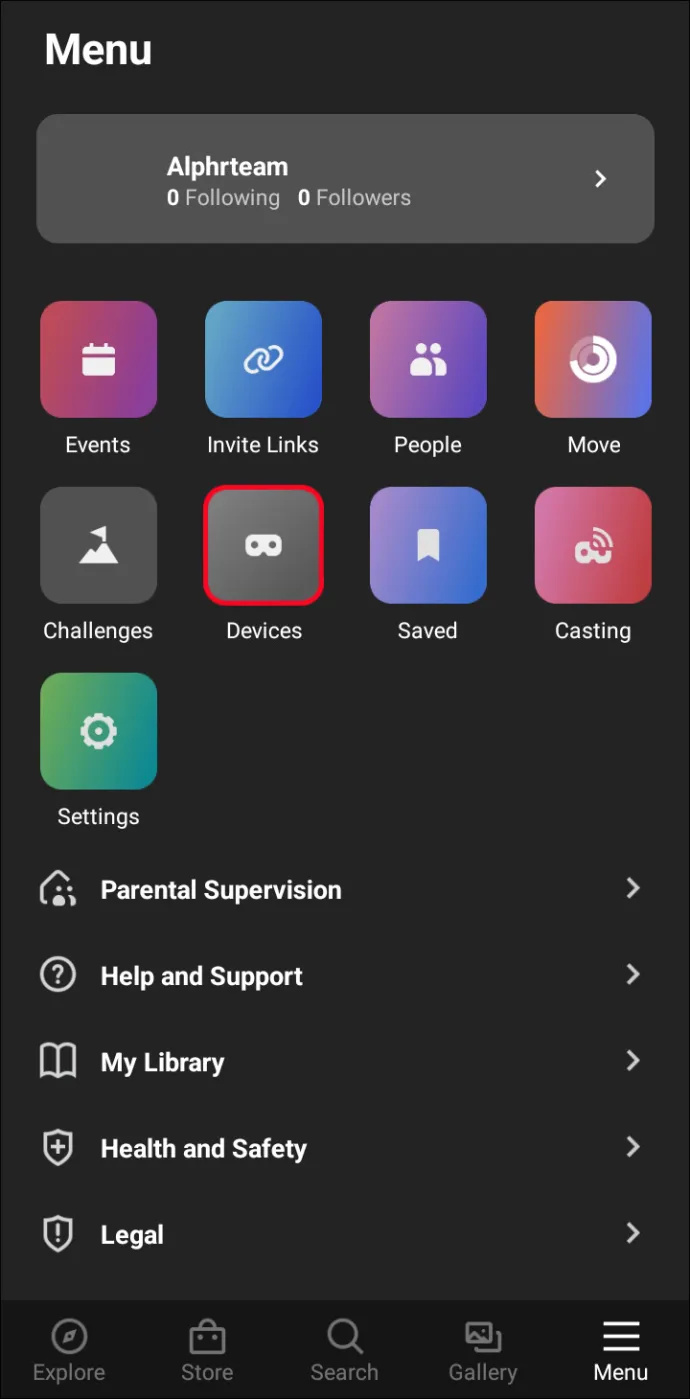
- Selecione seu fone de ouvido Quest 2 para que fique 'conectado' ao dispositivo.
- Navegue até “Configurações do fone de ouvido” e selecione “Modo de desenvolvedor”.
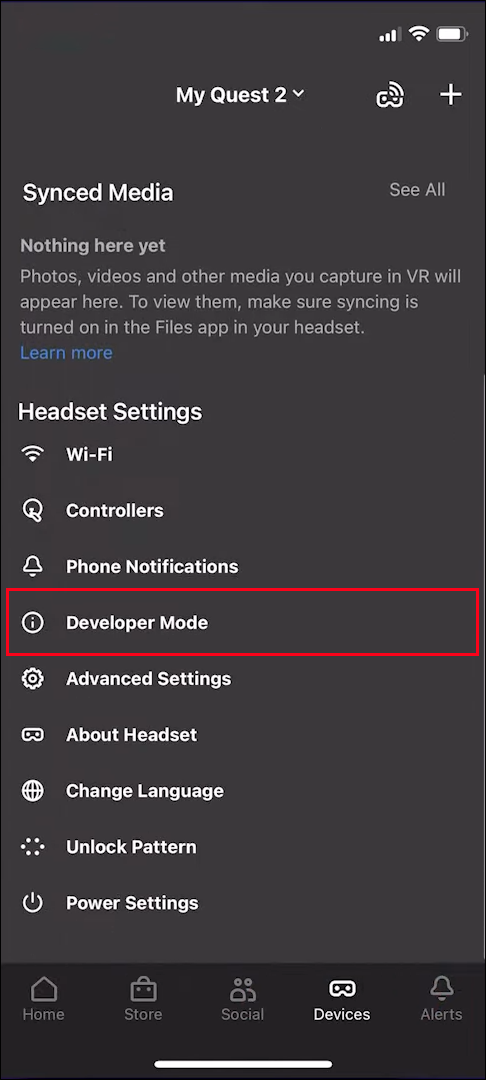
- Certifique-se de que o interruptor está “ligado”.
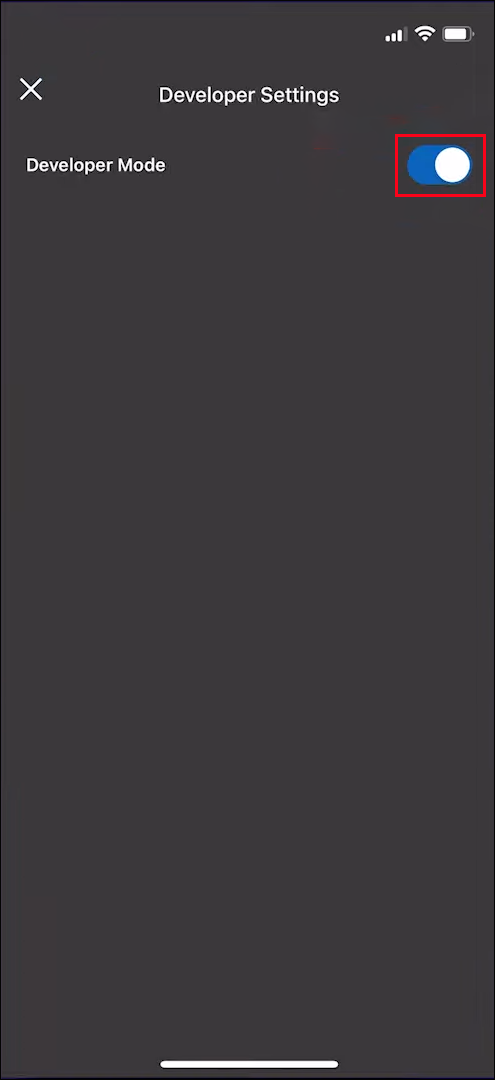
- Reinicie a missão 2.
O modo de desenvolvedor é ativado quando você liga o dispositivo novamente. Vou ao Página de downloads do SideQuest e obtenha o Easy Installer para o seu sistema (PC, Mac ou Linux).
Instalando o SideQuest para PC
Você vai querer fazer o seguinte para instalar o SideQuest diretamente no seu fone de ouvido:
- Conecte-o a um USB e ligue o fone de ouvido.

- No Easy Installer, selecione “Install SideQuest in Your Headset”.
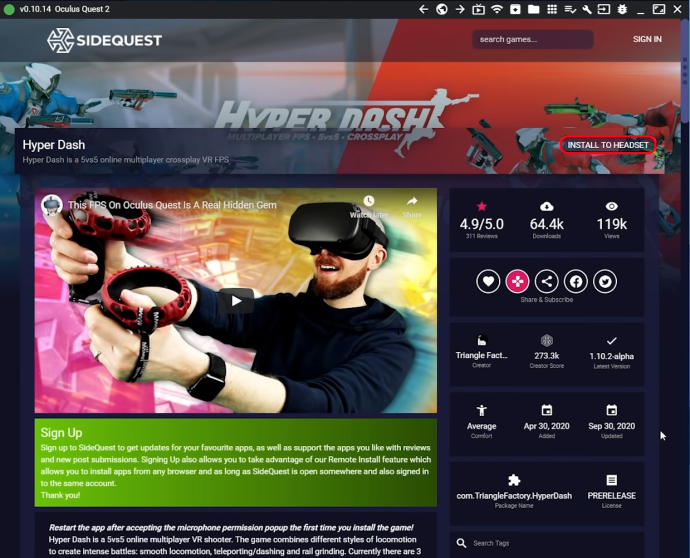
- Desconecte o dispositivo assim que a instalação estiver concluída.
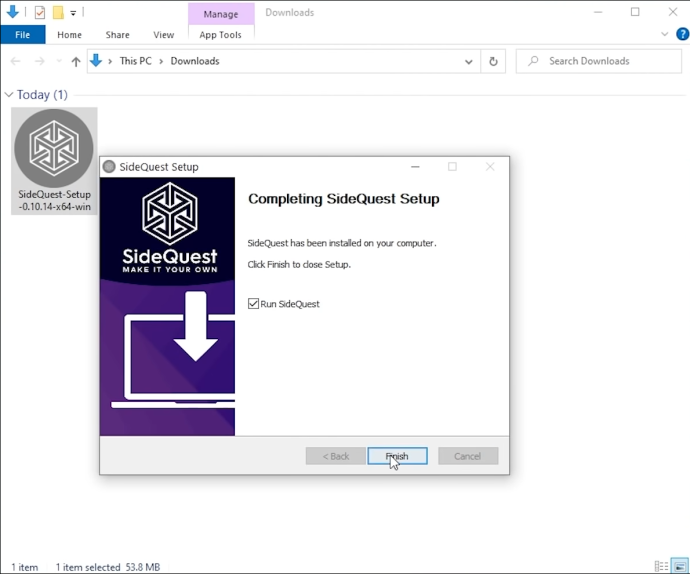
- Navegue até a guia 'Fontes desconhecidas' na Biblioteca de aplicativos da Quest.
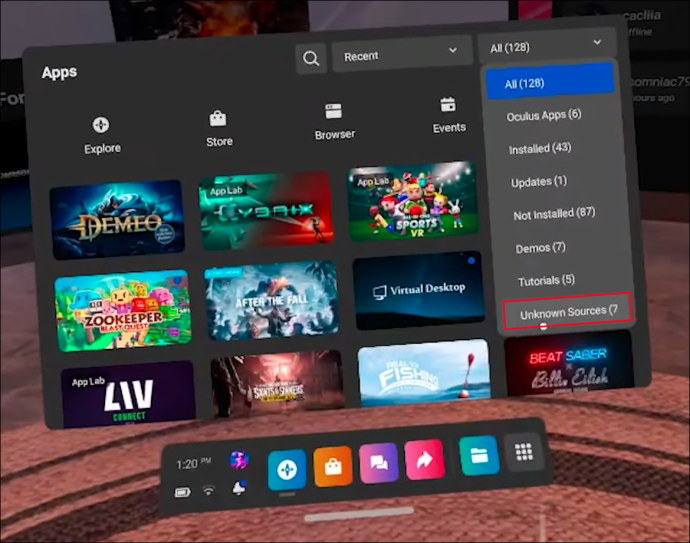
- Selecione “SideQuest”.
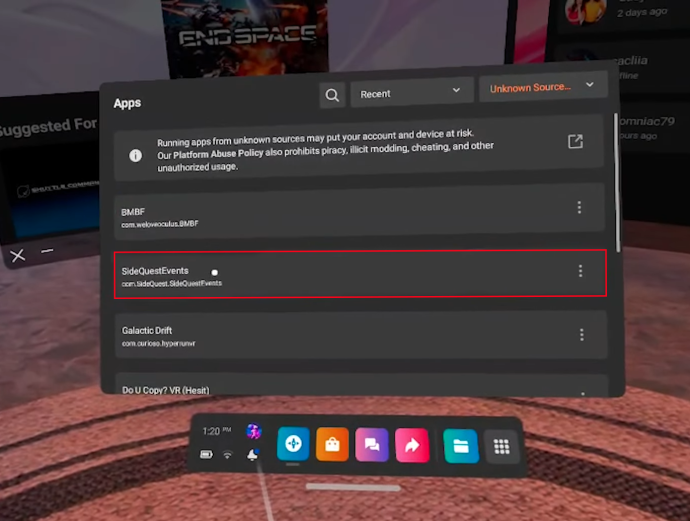
- Vá para sua Conta SideQuest em um dispositivo diferente e digite o código de link do fone de ouvido.
Depois de vincular sua conta, você pode usar o SideQuest em seu fone de ouvido – nenhum telefone é necessário. Você pode instalar qualquer aplicativo clicando no botão rosa na página de listagem.
Instalando o SideQuest para Android
Se você é um usuário do Android, tem uma opção adicional. Há alguns anos, a SideQuest lançou um aplicativo para Android que permite aos usuários fazer sideload de conteúdo com seus telefones. Siga as etapas abaixo para a instalação do SideQuest em um Android:
- Baixe e instale o aplicativo SideQuest em Google Play .
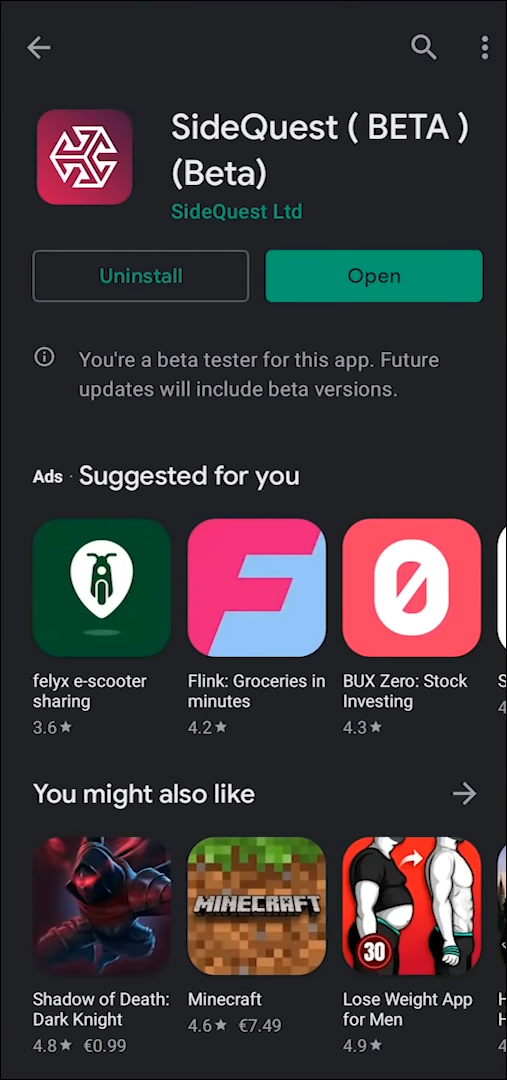
- Use um cabo USB para conectar seu telefone ao Quest 2. Quando solicitado, confirme em “Permitir depuração USB”.

- Quando a depuração estiver concluída, inicie o SideQuest para Android.
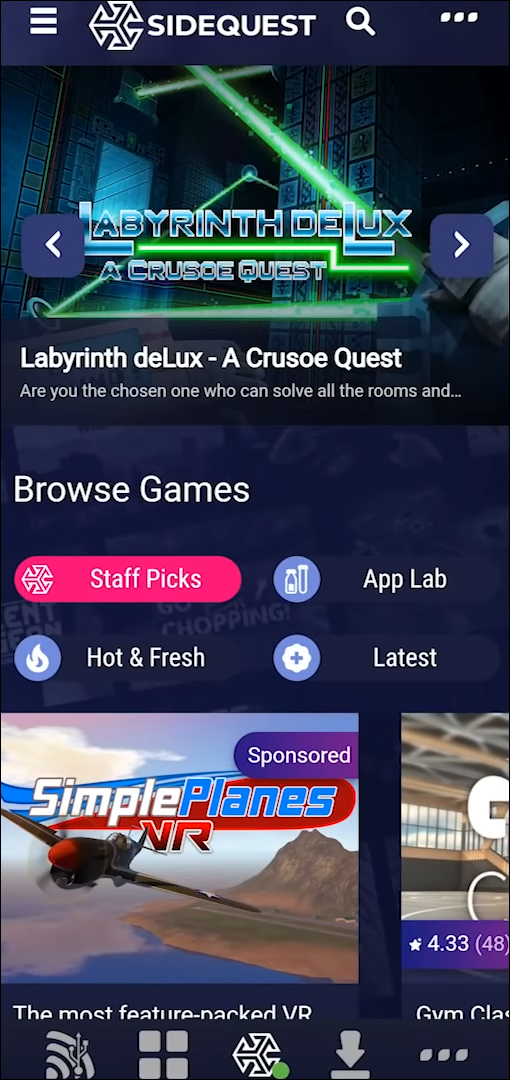
- Se o logotipo no meio da barra de ferramentas estiver verde, tudo está conectado corretamente.
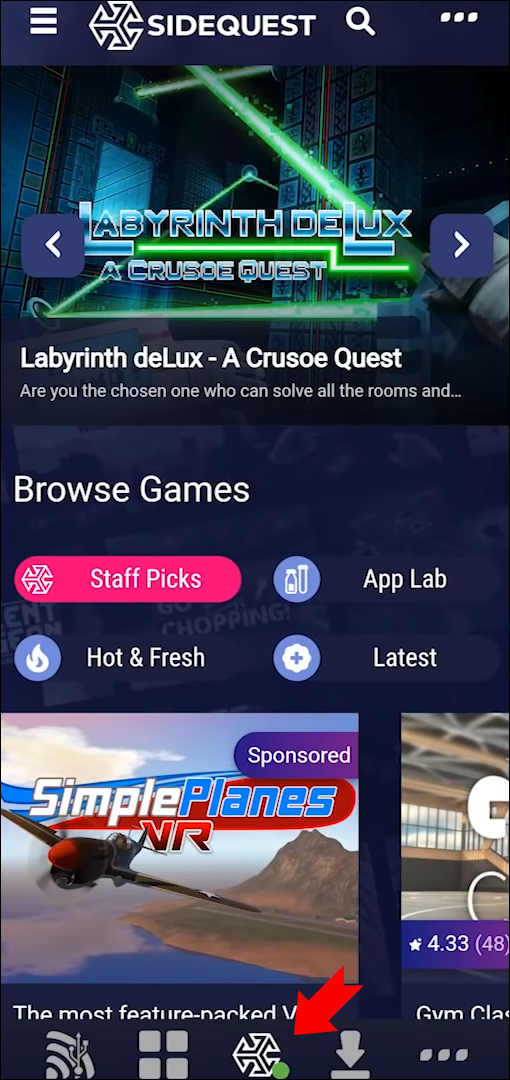
- Caso contrário, tente desconectar o fone de ouvido e repetir as etapas acima.
- Dentro do aplicativo, localize um jogo para baixar.
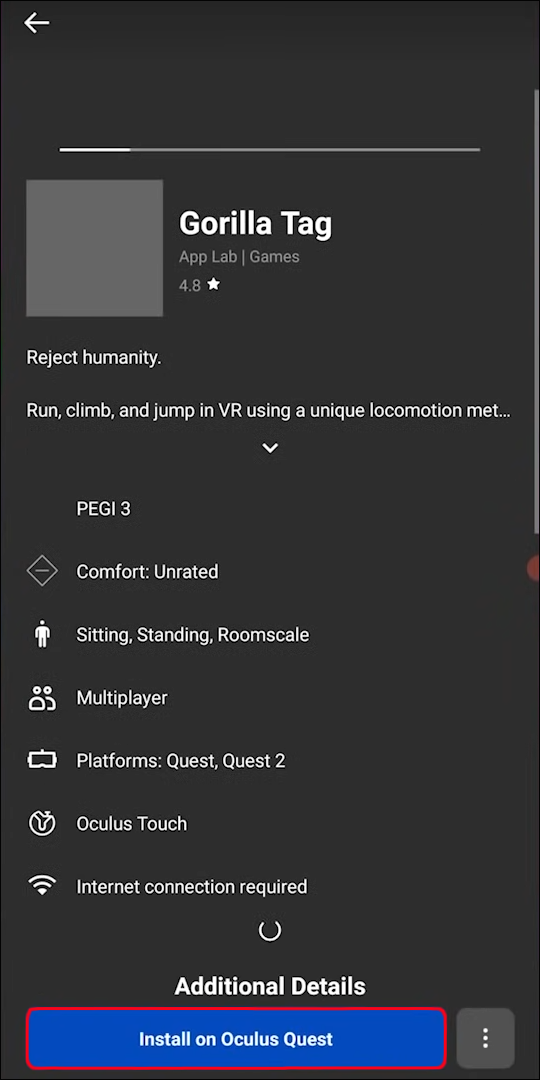
- Pressione “Instalar no fone de ouvido” na lista de jogos.
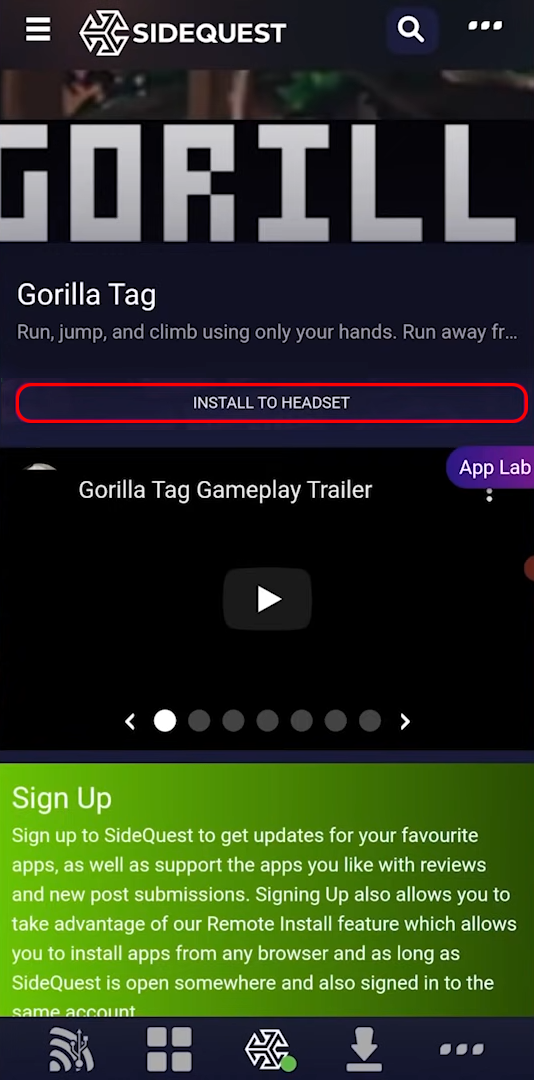
- Você verá uma mensagem de “Sucesso” quando o download for concluído.
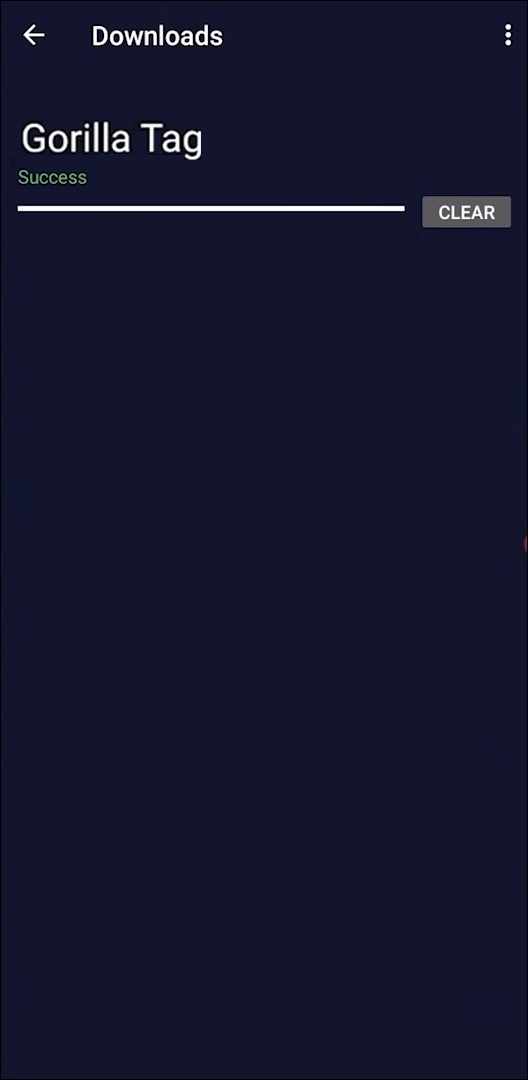
Uma nova maneira de baixar conteúdo para o Oculus Quest 2
Embora não seja tão intuitivo quanto outros recursos, o App Lab é uma opção viável para quem busca algo fora da típica família de ofertas Oculus. Também é mais seguro do que carregar o conteúdo para o Oculus Quest 2. Lembre-se de baixar o SideQuest primeiro para que você possa instalar o conteúdo rapidamente enquanto navega no App Lab.
Você já experimentou algum conteúdo fora da loja oficial da Oculus? Conte-nos sobre suas experiências na seção de comentários abaixo.









